間違いなく、MSOutlookは電子メール管理が可能な機能豊富なデスクトップクライアントです。電子メールの送受信は、MSOutlookの重要な側面です。この機能は、インターネットの問題、電子メールアカウントの問題、または誤ってオフライン作業モードを有効にするなど、3つの主な理由により妨げられる可能性があります。 Outlookには、Outlookの現在の動作ステータスを知るのに役立つ視覚的な手がかりがいくつか組み込まれています。ここでは、オフライン作業モードを無効にする方法について説明します。
オフラインモードでスタックしますか?
このセクションでは、オフラインモードから抜け出すのに役立つ手動の手順を実行します。 Outlookで。オンラインモードに戻すのに役立つ手順は次のとおりです。
- Outlookデスクトップクライアントを起動します。
- [送信/受信]に移動し、[オフラインで作業]を選択して再接続します。

注:
- [オフラインで作業]ボタンに影が付いている場合背景、それはあなたがインターネットに接続されていないことを意味します。
- Outlookが実行されている場合は、クイック起動タスクバーを確認します。 Outlookアイコンに十字が表示されている場合は、Outlookがオフラインで動作していることを示しています。
- 別の方法でステータスはステータスバー(インターフェースの右下)を確認することで確認できます。
- 接続している場合は、ステータスバーに接続ステータスが表示されます。
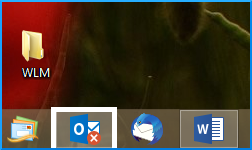
![]()
![]()
オフラインの場合はどうなりますか?
さまざまな理由があります。再オフラインまたは切断。ここで、この背後にある考えられる状況のいくつかを調べてみましょう。
- 接続している場合は、メールサーバーに問題がある可能性があります。アカウントへのこのログインを確認するには。メールを送受信できるか確認してください。メールサーバーが機能していない場合は、管理者に連絡してください。
- メールを送受信できるが、頻繁に切断される場合は、システムを更新する必要があることを意味します。または、アカウント設定に問題がある可能性があります。
まだ接続できませんか?
以下は、再接続を試みるためのヒントとコツです。
- オフライン作業ステータスのリセット:前述のように、[送信/受信]タブで[オフライン作業]を選択し、ステータスを確認します。
- 更新の確認:Officeアプリを開き、ファイル>アカウントに移動します。 [製品情報]で、[Officeの更新]をクリックします。
- 新しいプロファイルの作成:障害が発生している可能性があります現在のOutlookプロファイル。したがって、新しいプロファイルを作成することをお勧めします。ファイルに移動>アカウント設定>アカウント設定>必要なプロファイルを選択します削除して、[削除]をクリックします。
- アカウントを追加するには、ファイル>に移動してアカウントを追加します。手順。
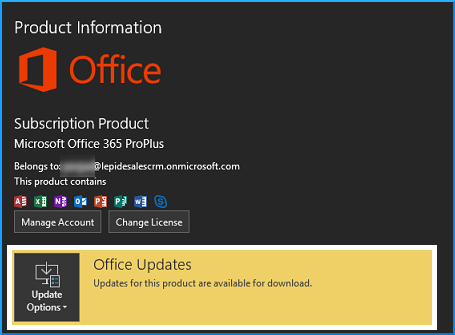
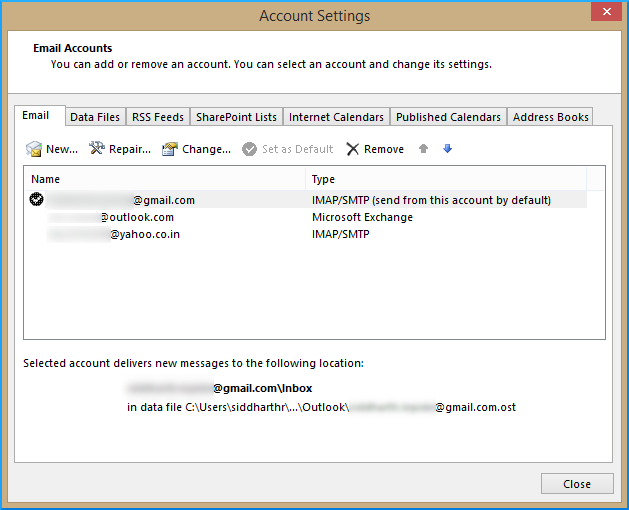
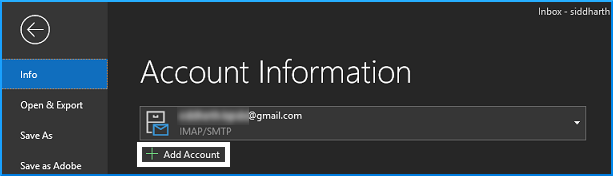
OSTファイルが破損していませんか?
場合によっては、気づいても、オフラインモードで作業を続けます。このオフライン作業はすべてオフラインストレージテーブル(OST)ファイルに保存され、さまざまな理由で破損する可能性があります。したがって、同期されていないデータを取得する必要があります。これは、カーネルforOSTからPSTへの変換ツールなどのサードパーティソフトウェアを使用して実現できます。これは、データの整合性を維持しながら、孤立したOSTファイルをPSTに変換することさえできる機能豊富なツールです。
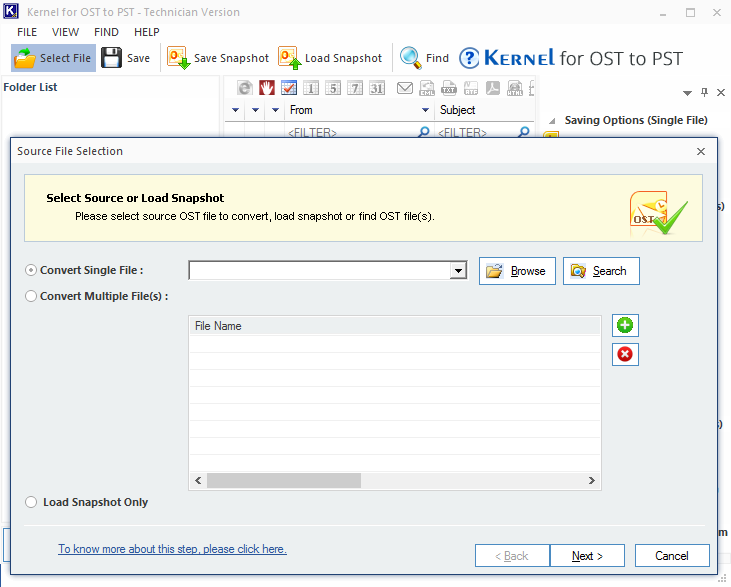
![]()
結論
オフラインモードとオンラインモードを切り替える簡単な修正方法を確認しました。オフラインモードの問題を解決するための追加の修正と方法も示されています。最後に、OSTファイルの破損が原因で、オフライン作業がサーバーと自動的に同期されない場合があります。この問題を回避するには、カーネルforOSTからPSTへのコンバーターツールを強くお勧めします。